在安装操作系统时,使用U盘进行安装可以提高效率和便捷性。本文将为大家介绍如何通过金U盘在Win7系统上进行操作系统的安装。下面将详细列出15个的标题和内容。
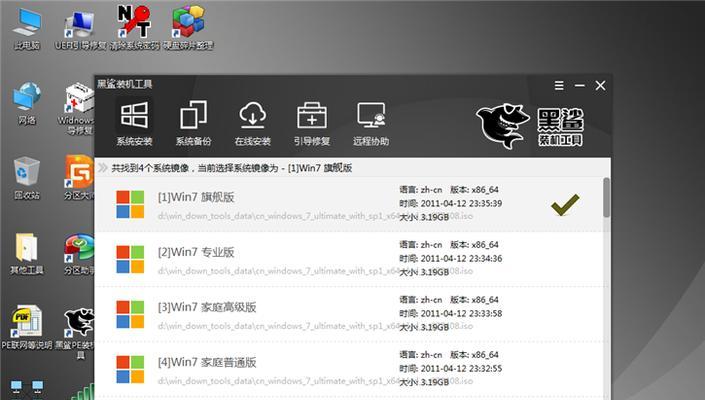
准备工作
在开始安装前,确保你已经准备好了一台空白的U盘(至少8GB),以及下载了Win7操作系统的镜像文件。
选择合适的金U盘软件
在进行U盘安装之前,需要选择一款合适的金U盘软件来制作启动盘。推荐使用Rufus软件,它是一款功能强大且易于使用的工具。
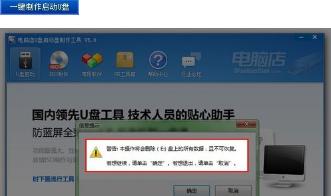
格式化U盘
打开Rufus软件后,将U盘插入电脑,并选择对应的U盘设备。接着,在文件系统处选择FAT32,并点击开始按钮进行格式化。
选择Win7镜像文件
在Rufus软件中,点击“选择”按钮,选择之前下载好的Win7镜像文件。确保选择的镜像文件与所需安装的Win7版本一致。
设定U盘引导方式
在Rufus软件中,找到“分区方案”选项,并选择“MBR分区方案”。接着,在“目标系统”中选择“BIOS或UEFI-CSM”,确保能够在不同类型的计算机上安装。
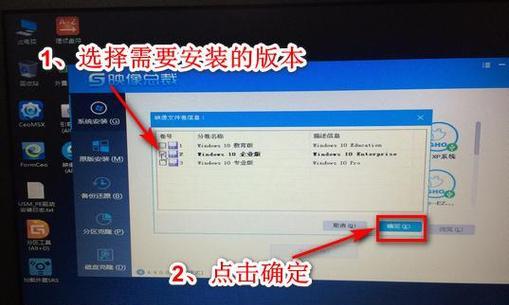
开始制作金U盘
在上述步骤完成后,点击Rufus软件中的“开始”按钮,等待金U盘制作完成。这个过程可能需要几分钟的时间。
调整计算机启动顺序
将制作好的金U盘插入需要安装Win7系统的计算机中,并重启电脑。在开机过程中,按下相应的按键进入BIOS设置界面,将U盘设为第一启动项。
启动金U盘
保存BIOS设置后,计算机将从金U盘启动,并显示出安装Win7系统的界面。根据提示进行操作,选择合适的语言和安装选项。
分区和格式化
在安装过程中,选择自定义(高级)安装选项。接着,对计算机硬盘进行分区和格式化,确保系统能够顺利安装。
安装Win7系统
选择已经分好区的硬盘作为安装目标,并点击“下一步”按钮,开始安装Win7系统。系统会自动进行文件的拷贝和安装过程。
等待安装完成
在安装过程中,请耐心等待系统的自动安装。这个过程可能需要一些时间,取决于你的计算机性能和硬盘容量。
设置用户名和密码
当Win7系统安装完成后,根据提示设置一个合适的用户名和密码,用于登录操作系统。
安装驱动程序
安装完成后,需要安装计算机所需的驱动程序,以确保计算机正常工作。可以从官方网站或驱动光盘中获取相应的驱动程序。
更新系统和软件
在安装驱动程序之后,及时更新Win7系统和其他软件,以确保系统的稳定性和安全性。
安装完成,享受Win7系统
通过以上步骤,成功安装Win7系统后,你可以开始享受Win7带来的各种功能和便捷性。记得备份重要文件,以免数据丢失。
结尾:
通过本文的详细步骤解析,相信大家对Win7系统金U盘安装有了更清晰的了解。希望本教程能够帮助到需要安装Win7系统的用户,让安装过程更加顺利和轻松。
























